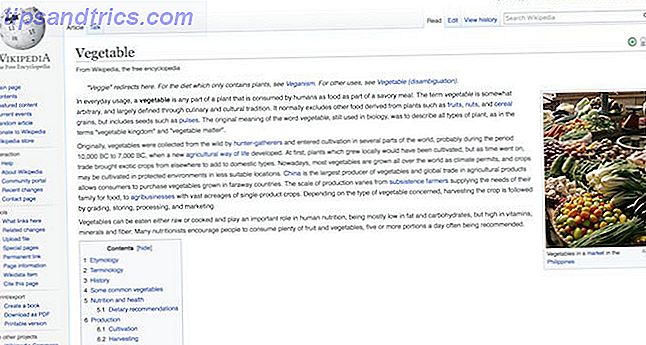Pour les versions les plus populaires de Linux, GNOME est l'interface de bureau que vous voyez. Explication de GNOME: Un regard sur l'un des bureaux les plus populaires de Linux GNOME expliqué: Un regard sur l'un des bureaux les plus populaires de Linux Vous êtes intéressé par Linux à travers "GNOME", un acronyme pour GNU Network Object Model Environment. GNOME est l'une des interfaces open source les plus populaires, mais qu'est-ce que cela signifie? Lire la suite . Si votre expérience est lente ou décalée, vous pouvez procéder à plusieurs ajustements, que vous utilisiez Ubuntu, Fedora ou Debian.
Vous voulez accélérer votre expérience GNOME? Voici six ajustements qui peuvent mettre un printemps dans l'étape de GNOME.
1. Désactiver ou désinstaller des extensions
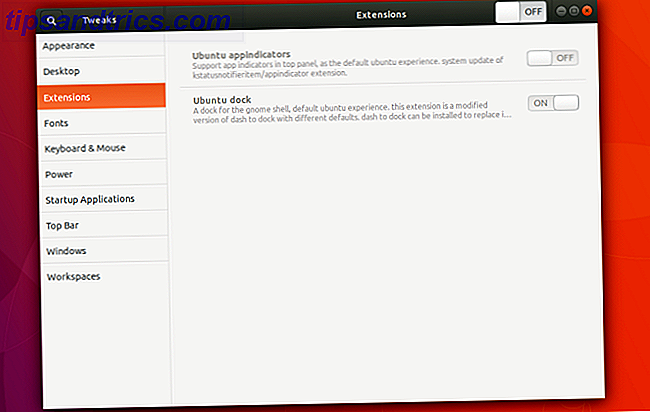
GNOME n'est pas très personnalisable dès la sortie de la boîte. Au début, vous pouvez changer le fond d'écran et rien d'autre. Mais vous pouvez utiliser des extensions pour faire de GNOME ce que vous voulez. 8 Extensions du shell GNOME qui améliorent l'interface 8 Extensions du shell GNOME qui améliorent l'interface Après avoir utilisé GNOME pendant un moment, vous pouvez changer quelques choses sur le mode aperçu ou même tordre le panneau. Ces huit extensions vous aident à faire exactement cela! Lire la suite .
Bien que ces ajouts soient l'une des grandes forces de GNOME, ils sont aussi une faiblesse. Leur installation peut ralentir progressivement votre ordinateur.
Chaque extension augmente ce que l'interface doit charger et conserver en mémoire. Certaines extensions introduisent plus de tension que d'autres. La vitesse atteinte n'est souvent pas assez forte pour se démarquer, de sorte que votre expérience peut avoir progressivement ralenti sans que vous vous en rendiez compte.
Donc, si vous avez un tas d'extensions toujours en cours d'exécution sur votre machine, vous pouvez essayer de les désactiver pour voir si vous obtenez un coup de pouce de vitesse.
Malheureusement, il n'existe aucun moyen intégré pour afficher et gérer toutes les extensions que vous avez installées. Vous devez télécharger un outil appelé GNOME Tweaks, que vous pouvez trouver en utilisant le logiciel GNOME (rebaptisé Ubuntu Software sous Ubuntu). Dans GNOME Tweaks vous verrez toutes vos extensions listées dans la section Extensions de la barre latérale.
2. Désactiver les sources de recherche
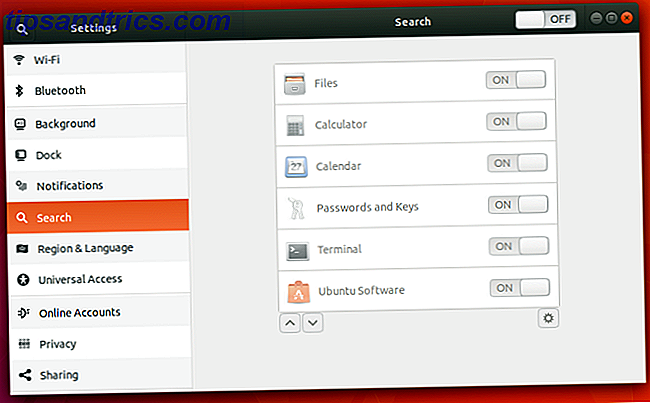
L'aperçu des activités de GNOME s'ouvre lorsque vous cliquez sur Activités en haut à gauche ou que vous appuyez sur la touche Super (c'est-à-dire la touche Windows ou Commande) de votre clavier. De là, vous pouvez cliquer sur pour ouvrir le logiciel, ou vous pouvez commencer à taper pour effectuer une recherche.
L'aperçu des activités recherche plus que de simples logiciels. Il peut également localiser des fichiers sur votre ordinateur. En outre, vous pouvez consulter la météo, rechercher Wikipedia, et ouvrir des signets. Certaines de ces fonctionnalités nécessitent l'accès à Internet avec chaque clé que vous tapez. Si vous n'utilisez pas cette fonctionnalité, ce sont des ressources informatiques qui ne doivent pas être dépensées.
Vous pouvez basculer entre les sources de recherche via Paramètres> Rechercher . Si une source n'apparaît pas, alors il peut s'agir d'une extension GNOME. Vous pouvez basculer ceux qui utilisent GNOME Tweaks ou les désinstaller via le logiciel GNOME.
3. Désactiver l'indexation de fichier
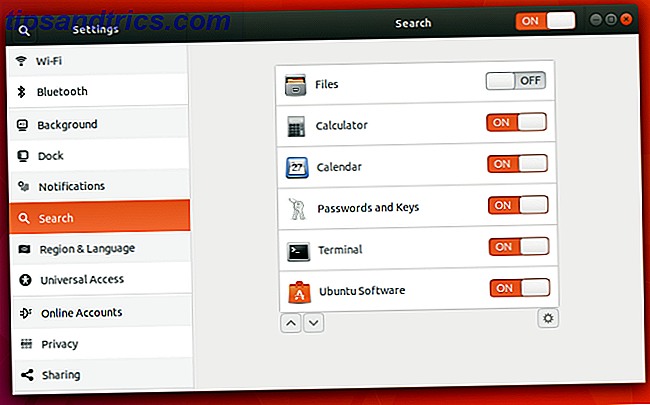
L'accès à Internet n'est pas la seule façon dont les recherches augmentent la pression sur votre ordinateur. Pour rechercher des fichiers et des documents, un programme doit d'abord s'exécuter en arrière-plan pour lire ces noms de fichiers et créer un index. Ce service doit souvent s'exécuter pour détecter les nouveaux fichiers que vous créez.
Cela signifie que même lorsque vous regardez un écran statique, votre PC peut être dur au travail.
La désactivation de l'indexation des fichiers peut libérer des ressources, en particulier si vous utilisez une machine moins chère ou plus ancienne avec des spécifications système plus faibles. Vous pouvez également remarquer que vous avez amélioré la durée de vie de la batterie après avoir effectué ce changement. Pour désactiver l'indexation des fichiers, désactivez l'option Fichiers sous Paramètres> Rechercher .
L'indexation de fichiers dans GNOME provient d'un service appelé GNOME Tracker, que vous pouvez désinstaller entièrement si vous voulez être certain qu'il ne fonctionne pas en arrière-plan.
4. Désactiver les animations
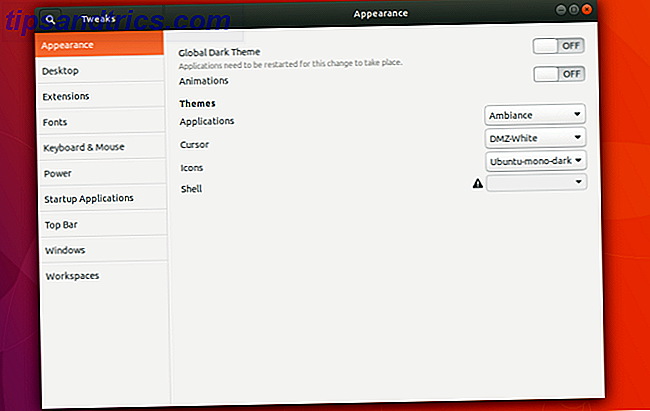
Lorsque vous cliquez sur le bouton Activités, l'écran Vue d'ensemble disparaît de nulle part. Idéalement, cette animation est rapide, mais parfois elle traîne et bégaie. Parfois, cette animation est la source du décalage entre lorsque vous appuyez sur la touche Super et lorsque l'écran Aperçu des activités s'affiche.
Même quand l'animation ne gigue pas, c'est toujours plus lent que de ne pas avoir d'animation du tout. Une partie de ce qui rendait les systèmes d'exploitation de bureau plus anciens était la façon dont les fenêtres apparaissaient ou disparaissaient instantanément. Si vous vous demandez pourquoi votre nouveau bureau semble plus lent, même avec des spécifications puissantes, c'est peut-être la raison.
Vous pouvez désactiver les animations via GNOME Tweaks. Ouvrez les applications et recherchez les animations dans la section Apparence .
5. Installer des applications alternatives plus légères
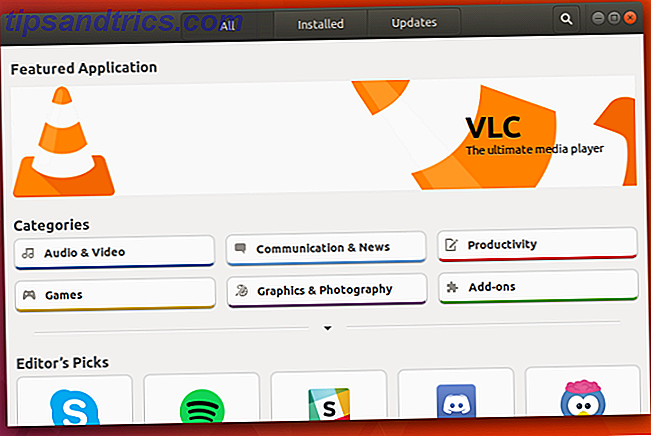
GNOME fournit d'excellentes applications. Votre système d'exploitation Linux choisi (plus communément appelé «distribution» ou «distro») a probablement fourni quelques autres programmes open source bien connus. Pensez Firefox ou LibreOffice. Ce sont quelques-uns des meilleurs outils dans le monde du logiciel libre, mais ils sont également relativement lourds.
Vous voulez un navigateur web plus léger? Essayez GNOME Web ou l'un des nombreux navigateurs Web alternatifs. Si vous n'échangez pas de documents complexes avec des personnes utilisant d'autres programmes, vous pouvez trouver qu'AbiWord est le seul traitement de texte dont vous avez besoin. Gnumeric est aussi bon pour faire le genre de choses relativement basiques que je fais avec une feuille de calcul comme LibreOffice. Même les applications apparemment simples comme Gedit ont une alternative plus légère, comme Leafpad.
Voici quelques applications Linux alternatives qui peuvent mettre moins de fardeau sur votre PC 12 Logiciel et programmes Linux les plus légers pour accélérer un ancien PC 12 Logiciel et programmes Linux les plus légers pour accélérer un PC ancien Passer à Linux est un excellent moyen de donner vie à un machine vieillissante, mais c'est aussi beaucoup de travail! Besoin d'alléger la charge sur votre machine sous Linux? Essayez ces applications! Lire la suite . Vous pouvez trouver la plupart d'entre eux, ainsi que les applications que j'ai énumérées ci-dessus, en utilisant le logiciel GNOME.
6. Limiter les applications de démarrage
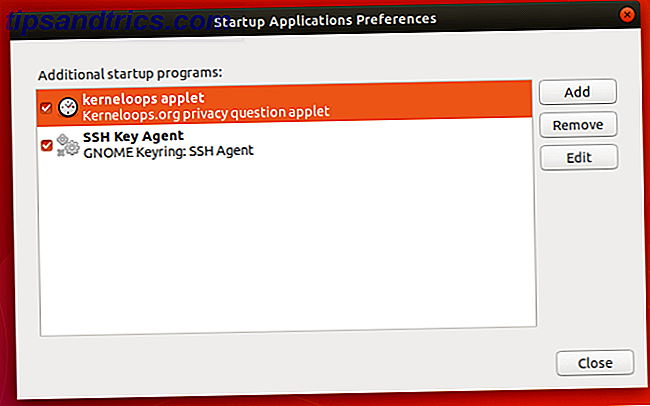
Comme les gens, les ordinateurs ralentissent lorsqu'ils sont soumis à une charge de travail exigeante. Plus nous courrons d'applications à la fois, plus notre ordinateur doit fonctionner.
Certaines applications se lancent automatiquement lorsque nous nous connectons à nos ordinateurs. Ils passent souvent inaperçus, courant en arrière-plan. Pourtant, même si nous ne les voyons pas, ils augmentent encore la demande sur nos PC.
Les distributions GNOME les plus populaires sont fournies avec une application appelée Startup Applications. Ici vous pouvez trouver des services qui se lancent lorsque vous vous connectez. Certains sont là par défaut. D'autres sont des programmes que vous avez installés qui se sont ajoutés à la liste.
Remarque: Tous les services d'arrière-plan n'apparaissent pas dans les applications de démarrage. Certains sont traités plus comme des composants du système. Leur suppression nécessite un gestionnaire de paquets Quel gestionnaire de paquets Linux (et Distro) vous convient le mieux? Quel gestionnaire de paquets Linux (et Distro) vous convient le mieux? Une différence clé entre les principales distributions Linux est le gestionnaire de paquets; les différences sont suffisamment fortes pour influencer votre choix de distribution. Regardons comment fonctionnent les différents gestionnaires de paquets. En savoir plus et des connaissances générales sur ce que vous pouvez supprimer en toute sécurité sans impact sur les applications dont vous dépendez.
Votre PC GNOME est-il plus rapide encore?
Si ce n'est pas le cas, il existe d'autres améliorations de vitesse liées à Linux, que vous utilisiez GNOME ou non.
Si votre ordinateur est toujours en train de s'emballer sous le stress, vous devrez peut-être utiliser un environnement de bureau plus léger ou une distribution plus légère. 13 Distributions Linux légères pour donner à votre ancien PC une nouvelle vie 13 Distributions Linux légères pour donner un nouveau bail à votre ancien PC Vie Ces saveurs de Linux sont légères sur le CPU et la RAM, ce qui signifie qu'elles fonctionnent très bien sur les appareils plus anciens et plus faibles! Lire la suite .